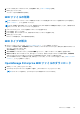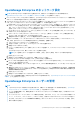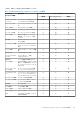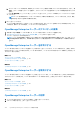Users Guide
Table Of Contents
- Dell EMC OpenManage Enterpriseバージョン3.7ユーザーズ ガイド
- 目次
- 表
- Dell EMC OpenManage Enterprise について
- OpenManage Enterprise 内のセキュリティ機能
- OpenManage Enterpriseのインストール
- OpenManage Enterpriseをお使いになる前に
- OpenManage Enterpriseグラフィカル ユーザー インターフェイスの概要
- OpenManage Enterprise ホームポータル
- 監視または管理のためのデバイスの検出
- サーバーから開始される検出機能を用いたサーバーの自動検出
- デバイス検出ジョブの作成
- デバイス検出のためのプロトコル サポート マトリックス
- デバイス検出ジョブの詳細の表示
- デバイス検出ジョブの編集
- デバイス検出ジョブの実行
- デバイス検出ジョブの停止
- .csv ファイルからデータをインポートして複数のデバイスを指定
- グローバル除外範囲
- サーバ検出ジョブを作成するための検出モードの指定
- サーバー用にカスタマイズされたデバイス検出ジョブ プロトコルの作成 - 検出プロトコルの追加設定
- シャーシ検出ジョブを作成する検出モードの指定
- シャーシ用にカスタマイズされたデバイス検出ジョブ プロトコルの作成 - 検出プロトコルの追加設定
- Dellストレージ検出ジョブを作成するための検出モードの指定
- ネットワーク スイッチ検出ジョブを作成するための検出モードの指定
- HTTPSストレージ デバイス用にカスタマイズされたデバイス検出ジョブ プロトコルの作成 - 検出プロトコルの詳細設定
- SNMP デバイス用のカスタマイズしたデバイス検出ジョブプロトコルの作成
- 複数のプロトコル検出ジョブを作成する検出モードの指定
- デバイス検出ジョブの削除
- デバイスとデバイス グループの管理
- デバイスインベントリの管理
- デバイスのファームウェアおよびドライバーの管理
- デバイス導入テンプレートの管理
- リファレンス デバイスからの導入テンプレートの作成
- テンプレート ファイルのインポートによる導入テンプレートの作成
- 導入テンプレート情報の表示
- サーバー導入テンプレートの編集
- シャーシ導入テンプレートの編集
- IOA導入テンプレートの編集
- 導入テンプレートのネットワーク プロパティの編集
- デバイス導入テンプレートの導入
- IOA導入テンプレートの導入
- 導入テンプレートのクローン作成
- 未検出のサーバーまたはシャーシへの設定の自動導入
- 自動導入のターゲットの作成
- 自動導入のターゲットを削除
- 自動導入のターゲットの詳細の別形式へのエクスポート
- ステートレスな導入の概要
- ネットワークの定義
- 設定済みネットワークの編集または削除
- VLAN定義のエクスポート
- ネットワーク定義のインポート
- プロファイルの管理
- デバイス設定コンプライアンスの管理
- デバイス アラートのモニターと管理
- 監査ログのモニター
- デバイスコントロール用ジョブの使い方
- デバイス保証の管理
- レポート
- MIB ファイルの管理
- OpenManage Enterprise アプライアンス設定の管理
- OpenManage Enterprise のネットワーク設定
- OpenManage Enterprise ユーザーの管理
- ユーザーセッションの終了
- OpenManage Enterprise でのディレクトリサービスの統合
- OpenID Connectプロバイダーを使用したOpenManage Enterpriseログイン
- OpenManage EnterpriseへのOpenID Connectプロバイダーの追加
- OpenManage Enterpriseへのロール ベースのアクセスのためのPingFederateでのOpenID Connectプロバイダー ポリシーの設定
- OpenManage Enterpriseへのロール ベースのアクセスのためのKeycloakでのOpenID Connectプロバイダー ポリシーの設定
- OpenID Connectプロバイダーを使用したOpenManage Enterpriseの登録ステータスのテスト
- OpenManage EnterpriseでのOpenID Connectプロバイダーの詳細の編集
- OpenID Connectプロバイダーの有効化
- OpenID Connectプロバイダーの削除
- OpenID Connectプロバイダーの無効化
- セキュリティ証明書
- コンソールプリファレンスの管理
- ログインセキュリティのプロパティの設定
- アラート表示のカスタマイズ
- SMTP、SNMP、Syslogアラートの設定
- 着信アラートの管理
- 保証設定の管理
- OpenManage Enterpriseのバージョンと使用可能なプラグインの確認とアップデート
- リモートコマンドとスクリプトの実行
- OpenManage Mobile の設定
- その他の参照情報およびフィールドの説明
● ユーザー dm1 は、2 つの AD グループ(adg1 と adg2)のメンバーです。両方の AD グループには DM の役割が割り当てられて
いて、範囲の割り当ては次のようになります。adg1 には g1 へのアクセス権が与えられており、adg2 には g2 へのアクセス権が
与えられています。g1 が g2 の上位集合である場合、dm1 の範囲は、より大きな範囲(g1、すべての子グループ、およびすべて
のリーフ デバイス)になります。
ユーザーが、異なる役割を持つ複数の AD グループのメンバーである場合は、より高い機能の役割が優先されます(管理者、DM、
ビューアーの順)。
制限のない範囲を持つ DM は、すべてのデバイスおよびグループ エンティティに対する RBAC 権限によって指定された操作アクセ
ス権を持ちます。
メモ: OpenManage Enterprise をバージョン 3.5 またはそれ以前のバージョンからアップグレードした後、AD/LDAP および
OIDC(PingFederate または KeyCloak)デバイス マネージャーは、以前のバージョンのエンティティをすべて再作成する必要
があります。これは、それらのエンティティがアップグレード後は管理者のみが使用できる状態であるためです。詳細につい
ては、https://www.dell.com/support/home/en-yu/product-support/product/dell-openmanage-enterprise/docs にあるリリース ノ
ートを参照してください。
OIDC ユーザー向け SBAC:
OIDC ユーザーの範囲の割り当ては、OME コンソール内では発生しません。ユーザーの設定中に OIDC プロバイダーの OIDC ユーザ
ーの範囲を割り当てることができます。ユーザーが OIDC プロバイダーの認証情報を使用してログインすると、役割と範囲の割り
当てが OME に使用可能になります。ユーザーの役割と範囲の設定の詳細については OpenManage Enterprise へのロール ベースの
アクセスのための PingFederate での OpenID Connect プロバイダー ポリシーの設定 、p. 155 を参照してください。
メモ: PingFederate が OIDC プロバイダーとして使用されている場合は、管理者ロールのみを使用できます。詳細については、
OpenManage Enterprise へのロール ベースのアクセスのための PingFederate での OpenID Connect プロバイダー ポリシーの設
定 、p. 155、および https://www.dell.com/support/home/en-yu/product-support/product/dell-openmanage-enterprise/docs にあ
るリリース ノートを参照してください。
所有権の移行:管理者は、所有するリソースをデバイス マネージャー(ソース)から別のデバイス マネージャーに移行すること
ができます。たとえば、管理者は、ソース dm1 からのすべてのリソースを dm2 に移行することができます。ファームウェアおよ
び/または設定ベースライン、設定テンプレート、アラート ポリシー、プロファイルなどのエンティティを所有するデバイス マネ
ージャーは、適格なソース ユーザーと見なされます。所有権の移行は、デバイス マネージャーによって所有されている、デバイ
ス グループ(範囲)ではなく、エンティティのみを別のデバイス マネージャーに移行します。詳細については、デバイス マネー
ジャー エンティティの所有権の移行 、p. 150 を参照してください。
関連参照文献
OpenManage Enterprise ユーザーの役割タイプ 、p. 14
OpenManage Enterprise ローカル ユーザーの追加と編集
この手順は、ローカルユーザーの追加と編集のみに固有です。ローカルユーザーの編集中は、すべてのユーザープロパティを編集
できます。ただし、ディレクトリー ユーザーについては、役割とデバイス グループ(デバイス マネージャーの場合)のみが編集
できます。OpenManage Enterprise でディレクトリー サービスを統合し、ディレクトリー ユーザーをインポートするには、
OpenManage Enterprise でのディレクトリサービスの統合 、p. 150 および AD および LDAP グループのインポート 、p. 149 を参照し
てください。
メモ:
● OpenManage Enterprise で任意のタスクを実行するには、必要なユーザー権限を持っている必要があります。OpenManage
Enterprise のロール ベースと範囲ベースのアクセス制御 、p. 15 を参照してください。
● 管理者 / システム / root ユーザーを有効化、無効化、または削除できません。パスワードは、右のペインで[編集]をク
リックしてのみ変更できます。
1. [アプリケーションの設定] > [ユーザー] > [ユーザー] > [追加]を選択します。
2. [新規ユーザーの追加] ダイアログボックスで、次の手順を実行します。
a. [ユーザーの詳細]の下で、[ユーザーの役割]ドロップダウン メニューから[管理者]、[デバイス マネージャー]、または
[ビューアー]を選択します。
詳細については、OpenManage Enterprise のロール ベースと範囲ベースのアクセス制御 、p. 15 を参照してください。
デフォルトでは、[有効] チェックボックスが選択され、ユーザーに現在セットアップが有効であるユーザー権限が示され
ます。
OpenManage Enterprise アプライアンス設定の管理 147